การรู้วิธีเปิดใช้งานความคิดเห็นบน YouTube จะช่วยให้คุณสร้างช่องที่โต้ตอบกับผู้ชมได้ คุณจะได้รับคำติชมโดยตรงและปรับปรุงคุณภาพ วิดีโอของคุณ ได้ในเวลาอันสั้น
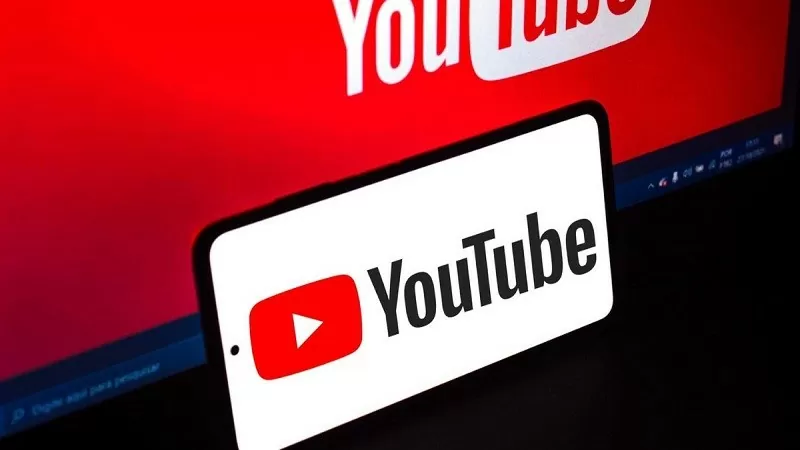 |
วิธีเปิดใช้งานความคิดเห็น YouTube บนมือถือ
คุณสามารถเปิดใช้งานความคิดเห็นใน YouTube ได้บนโทรศัพท์ของคุณโดยทำตามขั้นตอนง่ายๆ เพียงไม่กี่ขั้นตอน
ขั้นตอนที่ 1: ขั้นแรก ดาวน์โหลดและติดตั้งแอป YouTube Studio จาก App Store จากนั้นเปิด YouTube Studio และเข้าสู่ระบบบัญชีเจ้าของช่อง
ขั้นตอนที่ 2: เมื่ออยู่ใน YouTube Studio แล้ว ให้ค้นหารายการวิดีโอที่คุณอัปโหลด แตะวิดีโอที่คุณต้องการเปิดใช้งานความคิดเห็น
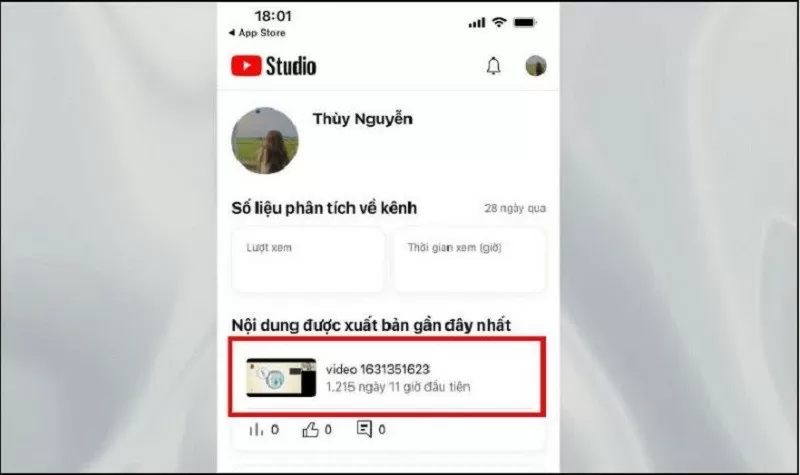 |
ขั้นตอนที่ 3: ถัดไป เลือกแก้ไขวิดีโอ คลิกที่ตัวเลือกเพิ่มเติมเพื่อแสดงส่วนการตั้งค่าขั้นสูง
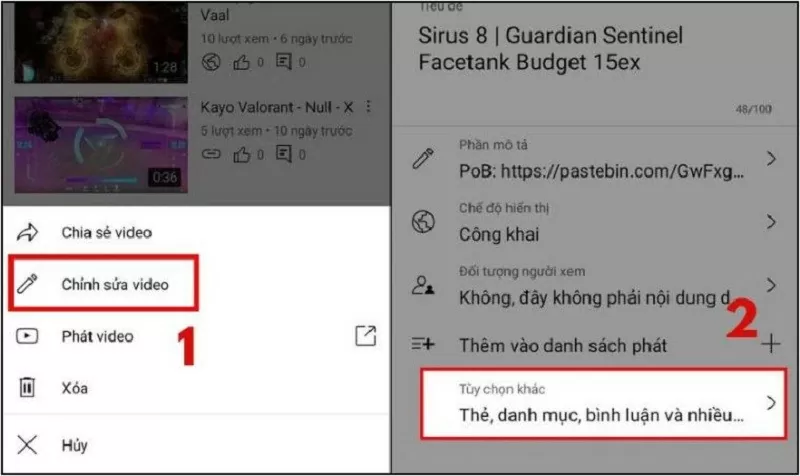 |
ขั้นตอนที่ 4: ที่นี่ ให้ไปที่ส่วนความคิดเห็น จากนั้นเลื่อนลงและเปิดใช้งานสวิตช์ในส่วน "อนุญาตให้แสดงความคิดเห็น"
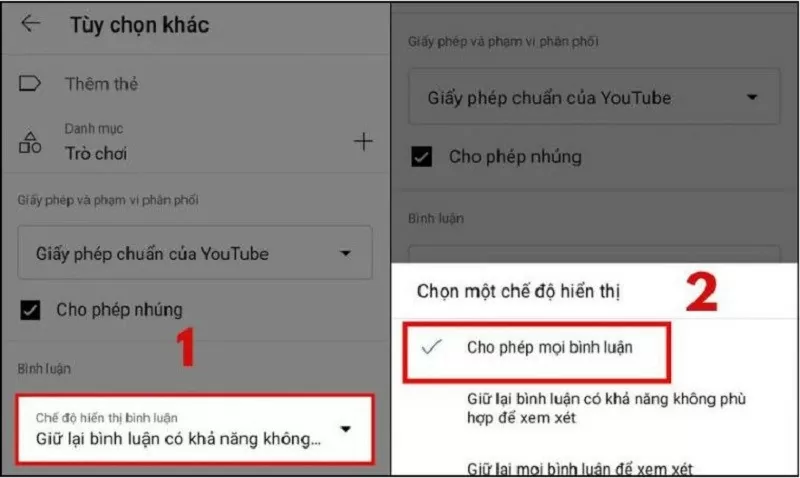 |
ขั้นตอนที่ 5: หลังจากเสร็จสิ้นขั้นตอนข้างต้นแล้ว ให้คลิกปุ่มบันทึกเพื่อยืนยันการเปลี่ยนแปลง
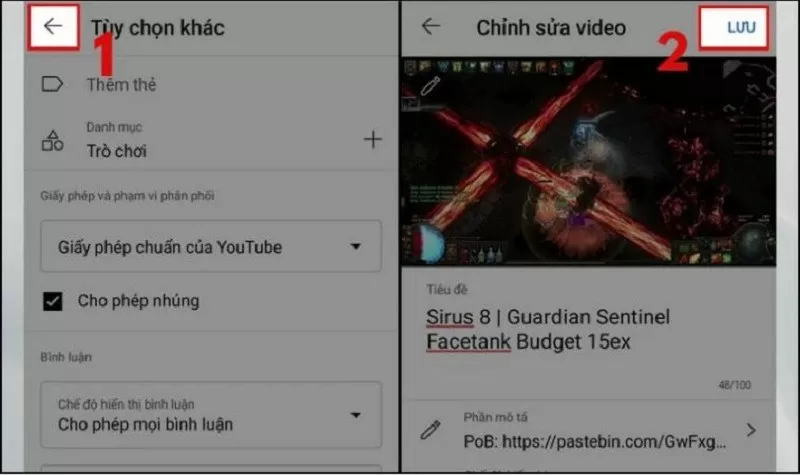 |
วิธีเปิดใช้งานความคิดเห็นบน YouTube โดยใช้คอมพิวเตอร์อย่างรวดเร็ว
ด้านล่างนี้เป็นคำแนะนำโดยละเอียดสำหรับคุณในการตั้งค่าความคิดเห็นที่มีประสิทธิผลบน YouTube โดยใช้คอมพิวเตอร์ของคุณ
เปลี่ยนโหมดเริ่มต้นสำหรับฟีเจอร์การแสดงความคิดเห็น
ตามค่าเริ่มต้น วิดีโอที่อัปโหลดใหม่จะเปิดใช้งานการแสดงความคิดเห็นโดยอัตโนมัติ
ขั้นตอนที่ 1: ไปที่ YouTube แล้วเข้าสู่ระบบบัญชีของคุณ คลิกที่อวาตาร์ YouTube ของคุณ แล้วเลือก YouTube Studio
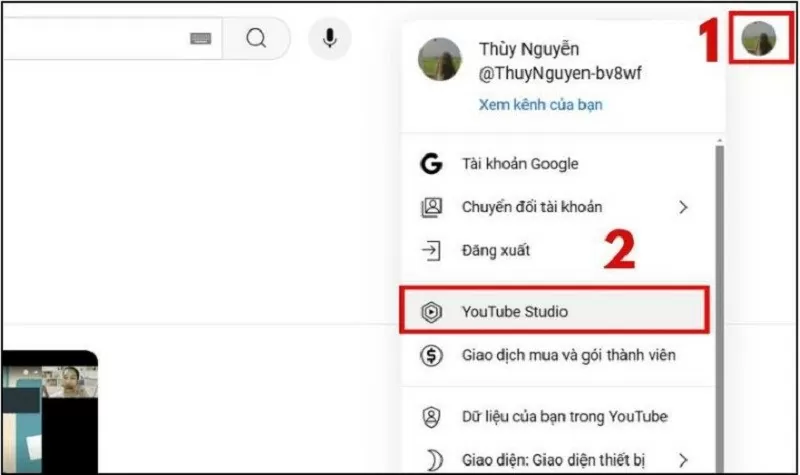 |
ขั้นตอนที่ 2: คุณจะพบปุ่ม "การตั้งค่า" ที่มุมล่างซ้าย จากนั้นคลิกที่ "ชุมชน" แล้วเข้าไปที่ "ค่าเริ่มต้น"
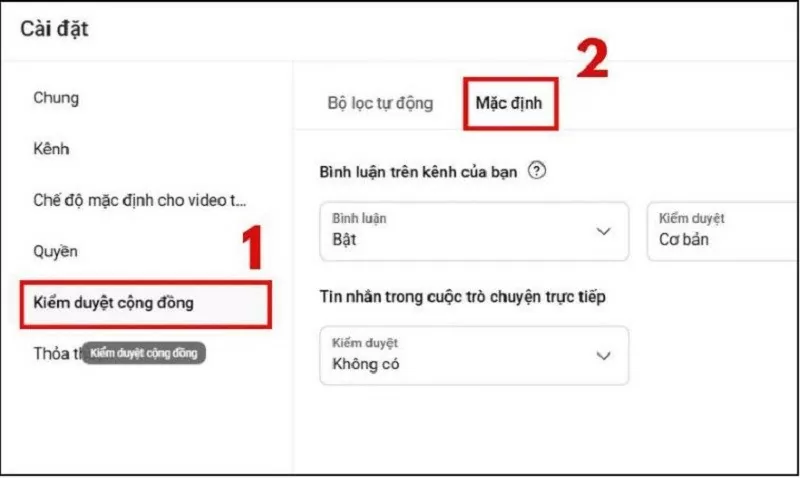 |
ขั้นตอนที่ 3: ในส่วนความคิดเห็นของช่อง ให้เลือก "อนุญาตความคิดเห็นทั้งหมด" นี่คือวิธีเปิดใช้งานฟีเจอร์ความคิดเห็นบน YouTube สำหรับทั้งช่อง
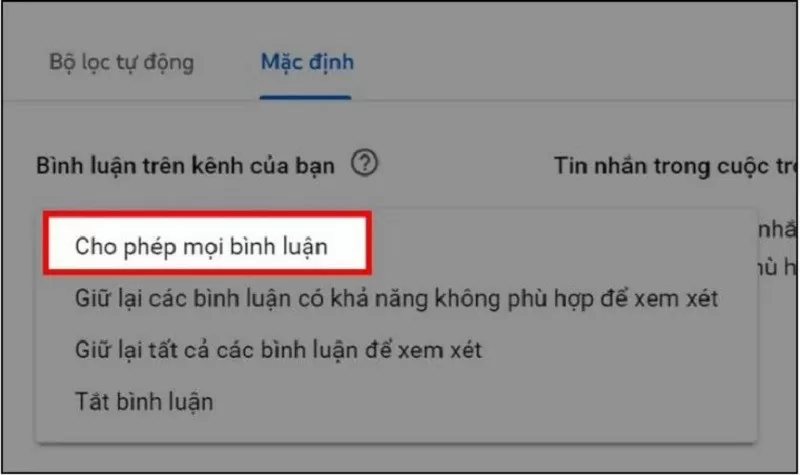 |
ขั้นตอนที่ 4: สุดท้ายเพียงคลิกปุ่มบันทึกเพื่อดำเนินการให้เสร็จสิ้น
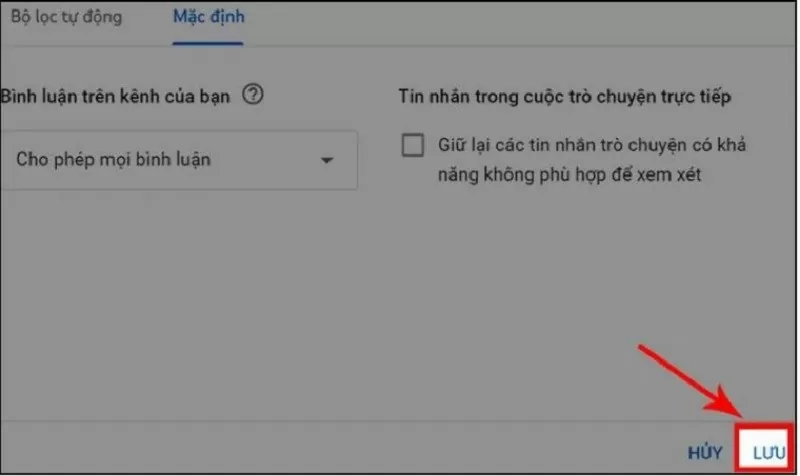 |
เปลี่ยนโหมดความคิดเห็นบนวิดีโอ
หากคุณต้องการเปิดใช้งานความคิดเห็นสำหรับวิดีโอเพียงบางส่วนเท่านั้น ไม่ใช่ทั้งหมด ให้ทำตามขั้นตอนเหล่านี้:
ขั้นตอนที่ 1: คลิกที่ "เนื้อหา" ใน YouTube Studio รายการวิดีโอจะปรากฏขึ้น เลือกวิดีโอที่คุณต้องการเปลี่ยนแปลง
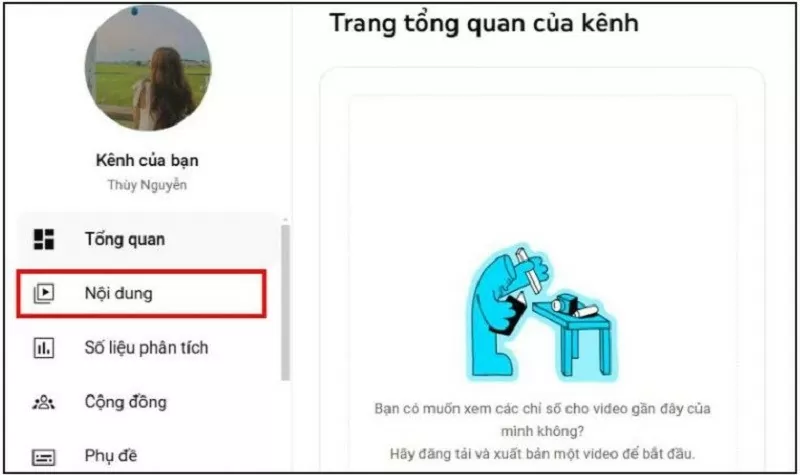 |
ขั้นตอนที่ 2: ในส่วนรายละเอียดวิดีโอ แตะแสดงเพิ่มเติม
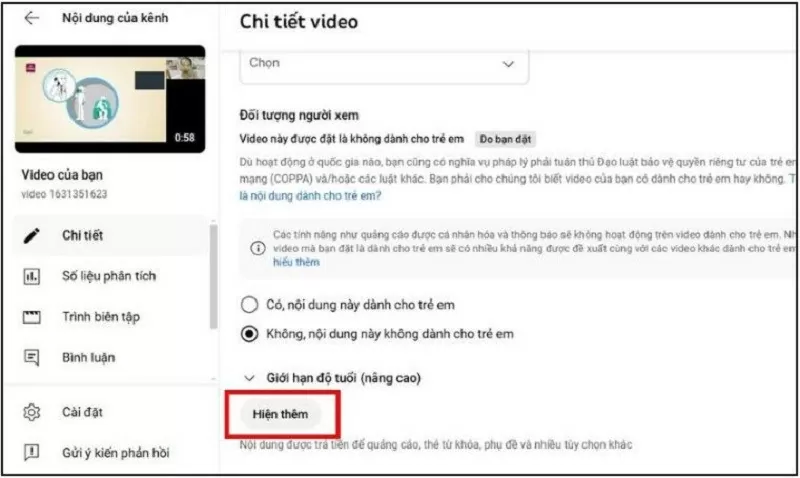 |
ขั้นตอนที่ 3: ไปที่ความคิดเห็นและระดับการจำแนกเพื่อเปลี่ยนโหมดสำหรับฟีเจอร์ความคิดเห็น
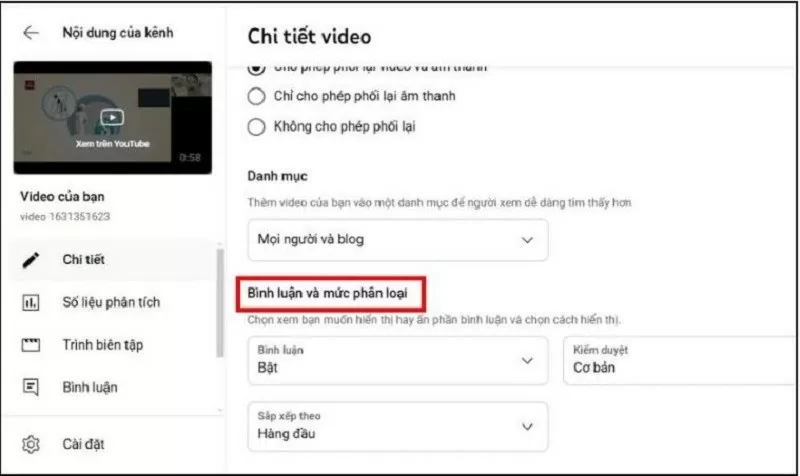 |
ขั้นตอนที่ 4: คลิก "อนุญาตความคิดเห็นทั้งหมด" เพื่อให้ผู้ชมสามารถแสดงความคิดเห็นได้ ตรวจสอบให้แน่ใจว่าวิดีโอไม่ได้อยู่ในโหมด "สร้างมาเพื่อเด็ก"
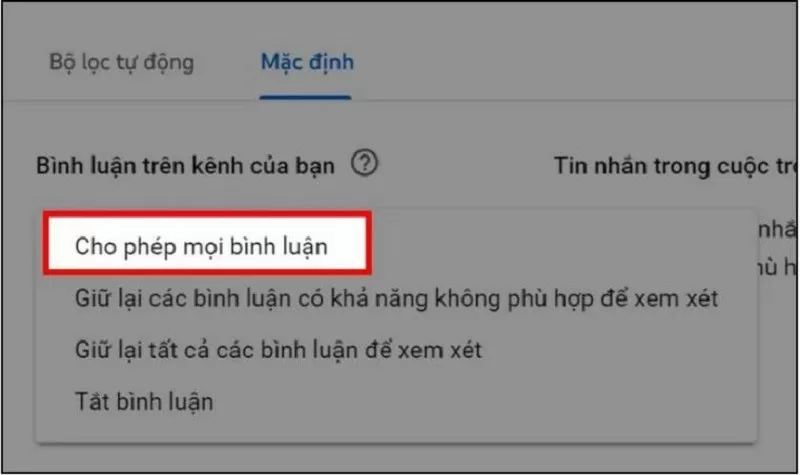 |
ขั้นตอนที่ 5: คลิกบันทึกก่อนออกเพื่อยืนยันการเปลี่ยนแปลง
เปลี่ยนมุมมองความคิดเห็น
หากคุณเปิดใช้งานความคิดเห็น คุณยังสามารถปรับแต่งลำดับในการแสดงความคิดเห็นในวิดีโอของคุณได้ ซึ่งจะทำให้จัดการช่องและโต้ตอบกันได้ง่ายยิ่งขึ้น
ขั้นตอนที่ 1: เข้าถึงวิดีโอผ่าน "เนื้อหา" คลิกที่ภาพขนาดย่อของวิดีโอที่คุณต้องการติดตั้ง
ขั้นตอนที่ 2: ในส่วนความคิดเห็นและคะแนน ให้คลิกเรียงลำดับตาม มีสองโหมด คือ สูงสุด และ ใหม่สุด คุณสามารถเปิดฟิลเตอร์ที่เหมาะกับวิดีโอที่สุดได้
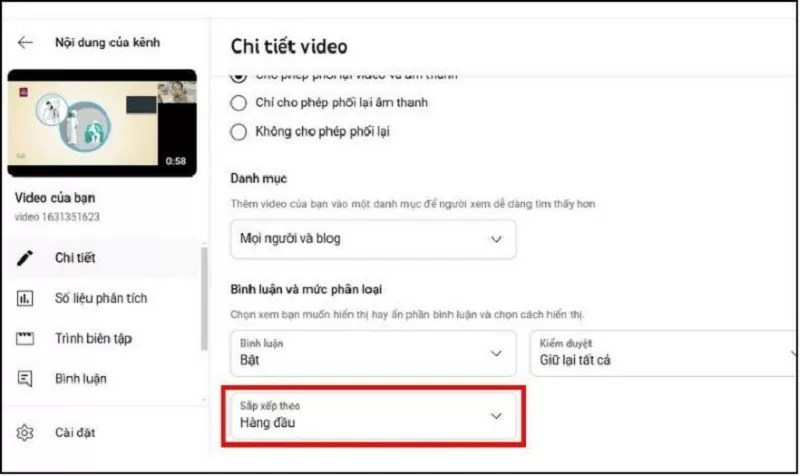 |
ขั้นตอนที่ 3: สุดท้ายให้คลิกปุ่มบันทึกเพื่อยืนยันการเปลี่ยนแปลง
นี่คือวิธีเปิดใช้งานความคิดเห็นบน YouTube ได้ง่ายๆ บนโทรศัพท์และคอมพิวเตอร์ของคุณ หวังว่าการแชร์ข้างต้นจะช่วยให้คุณมีปฏิสัมพันธ์กับผู้ชมบนช่อง YouTube ของคุณมากขึ้น
แหล่งที่มา




















































![[ข่าวการเดินเรือ] กว่า 80% ของความสามารถในการขนส่งตู้คอนเทนเนอร์ทั่วโลกอยู่ในมือของ MSC และพันธมิตรการขนส่งรายใหญ่](https://vphoto.vietnam.vn/thumb/402x226/vietnam/resource/IMAGE/2025/7/16/6b4d586c984b4cbf8c5680352b9eaeb0)













































การแสดงความคิดเห็น (0)